Aşağıdaki yazıda Cutbuffer ve Gnome Clipboard'dan Nano düzenleyiciye nasıl kopyalayacağınızı göstereceğiz. Komutlar Ubuntu 20'de test edilmiştir.04 LTS Terminali.
Cutbuffer'dan Nano'ya kopyalama
için işaret (seç) Nano düzenleyicide metni, imleci metnin başına getirin ve aşağıdaki kısayolu kullanın.
Ctrl+6Veya
Alt+aArdından metni ileri veya geri işaretlemek için ok tuşlarını kullanın. Metnin işaretini kaldırmak için aynı kısayolları tekrar kullanın.
için kesmek Nano düzenleyicide işaretli metni seçin ve Cutbuffer'a kaydedin, aşağıdaki kısayolu kullanın:
Ctrl+KGeçerli imleç konumundan başlayarak tüm metin satırını kesmeniz gerekiyorsa, metni işaretlemeden Ctrl+K tuşlarına basmanız yeterlidir.
için kopyalamak Nano düzenleyicide işaretli metni seçin ve Cutbuffer'a kaydedin, aşağıdaki kısayolu kullanın:
Alt+^Veya
Alt+6için kaydedilmiş metni Cutbuffer'dan Nano'ya kopyalayın, imleci gerekli konuma getirin ve aşağıdaki kısayolu kullanın:
Ctrl+uKopyalanan metni nano düzenleyiciye yapıştırır.
Not: Cutbuffer'a kopyalanan metin yalnızca yapıştırılabilir içeride nano düzenleyici geçerli oturum. Ayrıca, Nano düzenleyiciyi kapattığımızda kesme arabelleğinin boşaldığını unutmayın.

Panodan Nano'ya kopyala
Farenin sağ tıklama menüsünü veya Ctrl+Shift+c tuşlarını kullanarak masaüstünüzün herhangi bir yerine bir metin kopyaladığınızda, bu metin Cutbuffer'a kaydedilmez. Bunun yerine, Gnome panosuna kaydedildi.
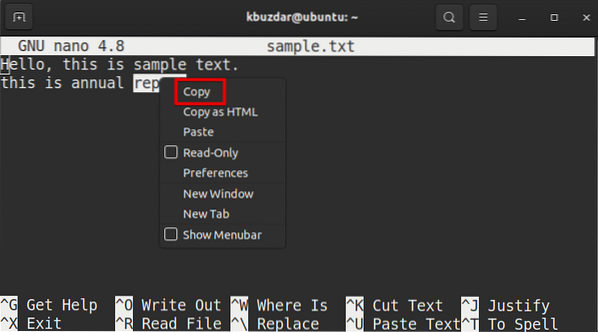
Gnome panosundan kopyalanan metni Nano düzenleyiciye yapıştırmak için aşağıdaki kısayolu kullanın:
veya
Bu metni Nano düzenleyiciye yapıştırmak için farenin sağ tıklama menüsünü kullanın.
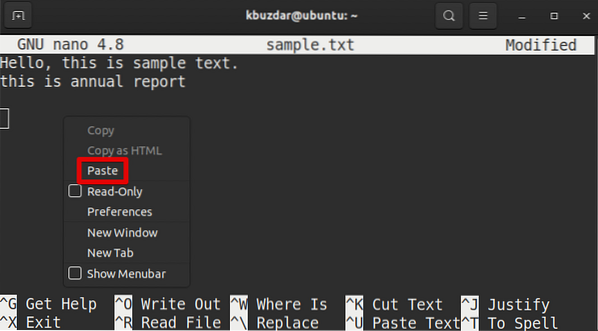
Not: Gnome panosuna kopyalanan metin, Nano düzenleyici de dahil olmak üzere herhangi bir programa veya pencereye yapıştırılabilir.
 Phenquestions
Phenquestions


